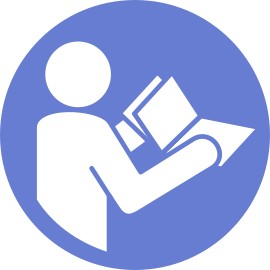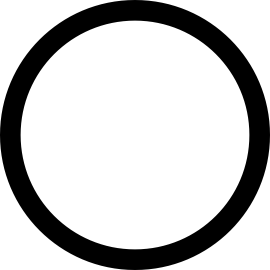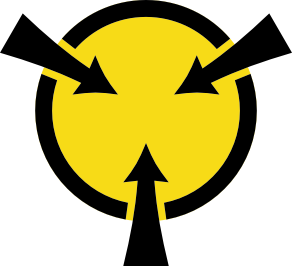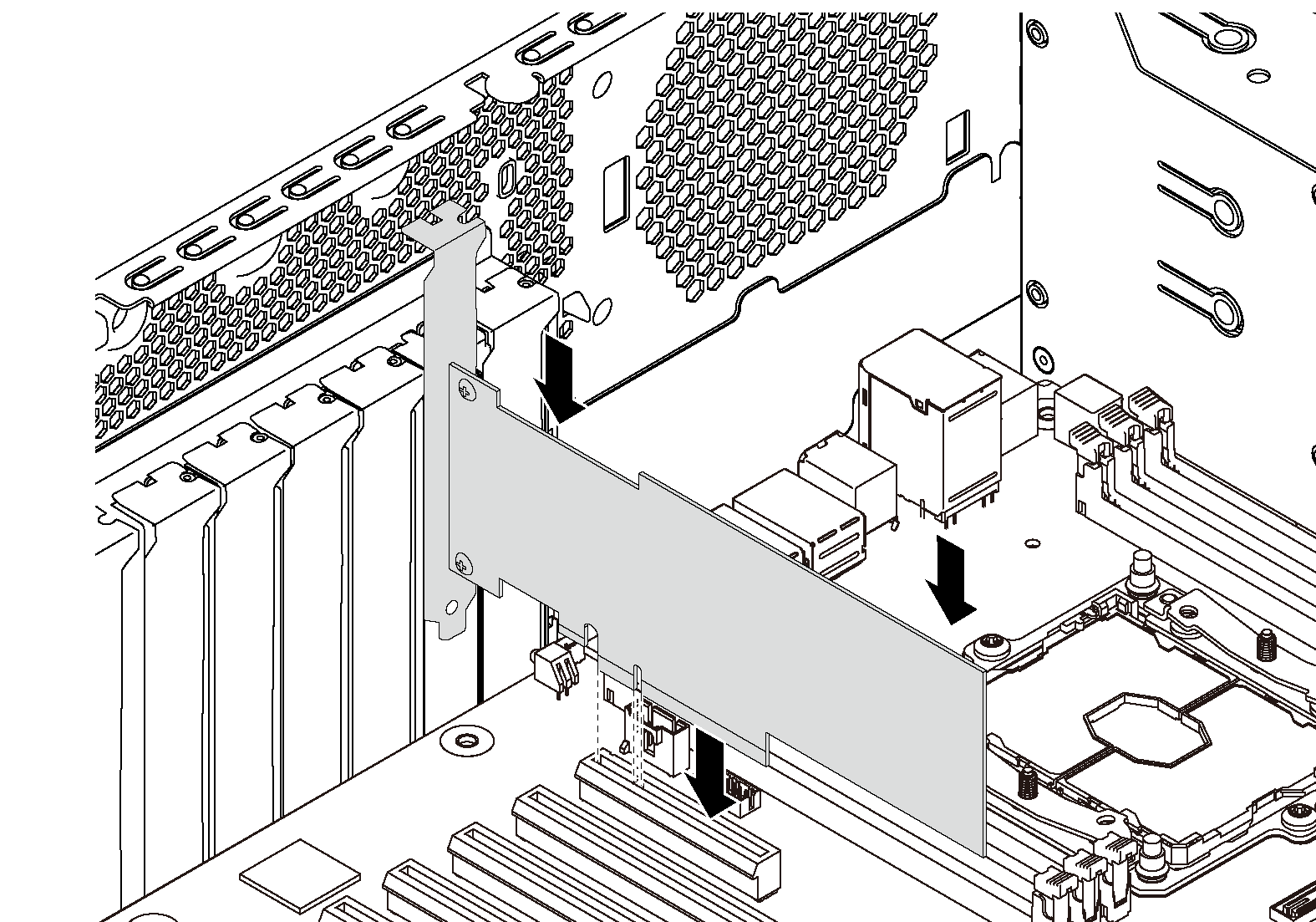安装 PCIe 适配器
按以下信息安装 PCIe 适配器。
选择 PCIe 插槽时,请遵守以下准则:
对于支持 NVMe 硬盘的服务器型号,NVMe 适配器只能装入 PCIe 插槽 2。
对于 RAID 适配器或主机总线适配器,可将其装入 PCIe 插槽 1 或 PCIe 插槽 2。
对于配备一个处理器的服务器型号,只能将双宽图形适配器装入 PCIe 插槽 3。对于配备两个处理器的服务器型号,最多可将两个双宽图形适配器装入 PCIe 插槽 3 和 PCIe 插槽 5。在安装任何双宽图形适配器之后,由于空间被双宽适配器占用,PCIe 插槽 4 或 PCIe 插槽 6 将变为不可用状态。
注
根据具体类型的不同,您的 PCIe 适配器可能与本主题中的插图有所不同。
除了本主题中的说明外,还应使用 PCIe 适配器附带的任何文档,并按照其中的说明进行操作。
安装 PCIe 适配器前:
如果 PCIe 插槽中装有支架,请将其卸下。妥善存放 PCIe 插槽的支架,以后卸下 PCIe 适配器时需要使用该支架遮盖此处。
将装有新的 PCIe 适配器的防静电包装与服务器外部任何未上漆的表面接触。然后,从包装中取出新的 PCIe 适配器,并将其放在防静电平面上。
要安装 PCIe 适配器,请完成以下步骤:
观看操作过程。
- 可观看此过程的视频:YouTube
安装 PCIe 适配器后:
安装 PCIe 适配器固定器以帮助固定 PCIe 适配器。请参阅安装 PCIe 适配器固定器。
完成部件更换。请参阅完成部件更换。
提供反馈